Excel'de yıldız işareti veya diğer özel karakterler içeren verileri nasıl filtrelerim?
Excel ile çalışırken, yıldızlar (*) ve soru işaretleri (?) genellikle arama ve filtreleme özelliklerinde joker karakter olarak hizmet eder. Bu durum, hücrelerinizde gerçek bir yıldız işareti veya başka özel karakter içerikleri için filtreleme yapmanız gerekiyorsa zorluklara yol açabilir — çünkü varsayılan olarak Excel bu karakterleri desenler olarak yorumlar, gerçek değerler değil. Gerçek yıldızları veya sembolleri filtrelemek için veri filtresinin istenilen şekilde çalışmasını sağlamak adına bazı özel işlemler yapılmalıdır. Bu kılavuzda, Excel'de gerçek yıldız veya özel karakter içeren verileri filtrelemenin birkaç pratik yolunu öğrenecek, her yaklaşımın en uygun olduğu yerleri tartışacak ve ipuçları, parametre notları ve sorun giderme adımlarını inceleyeceksiniz.
Filtre ile yıldız veya başka bir sembol içeren verileri filtreleme
Süper Filtre ile özel sembol içeren verileri filtreleme![]()
Excel Formülü: Yardımcı sütun kullanarak yıldız ile filtreleme
Filtre ile yıldız veya başka bir sembol içeren verileri filtreleme
Aşağıdaki ekran görüntüsünde gösterildiği gibi bir veri aralığınız olduğunu ve TelePhone sütununda gerçekten "*" yıldız işareti içeren telefon numaralarını filtrelemek istediğinizi varsayalım. Excel '*' işareti herhangi bir karakter dizisiyle eşleşen bir joker karakter olarak algıladığından, gerçek bir yıldız veya sembol için filtreleme biraz farklı işler. Aşağıdaki talimatlar bunu nasıl başaracağınızı detaylı olarak açıklamaktadır ve bu adımlar gerektiğinde diğer özel karakterler için de uyarlanabilir.
1. Veri aralığınızı vurgulayın. Ardından Veri sekmesine gidin ve Filtre düğmesine tıklayın. Bu, her başlık sütununuza filtre okları ekleyecektir. Ekran görüntüsüne bakın:
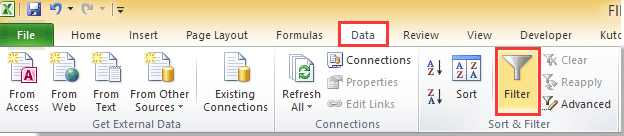
2. Ardından, filtrelemek istediğiniz sütunun filtre açılır okuna tıklayın (burada TelePhone olacak), Sayı Filtreleri veya Metin Filtreleri'ni seçin (veri türünüze bağlı olarak) ve özel filtrelemeyi açmak için Özel Filtre'yi seçin. Ekran görüntüsüne bakın:

3. Özel Otomatik Filtre penceresinde, açılır menüden içerir'i seçin. Gerçek bir yıldız için filtreleme yapmak istiyorsanız, kriter kutusuna ~* (yıldızdan önce tilde) yazmalısınız. Excel'de "~" işareti, takip eden karakterin gerçek bir karakter olarak değil, joker karakter olarak yorumlanması gerektiğini belirtmek için kullanılır. Ekran görüntüsüne bakın:

4. Tamam'a tıklayın ve Excel artık seçilen sütunda gerçek bir yıldız karakteri içeren satırları gösterecektir — herhangi bir karakter değil. Sonucu aşağıda görebilirsiniz:

Diğer özel karakterler için filtreleme yapmak istiyorsanız, örneğin Excel'de "herhangi bir tek karakter" için joker karakter olarak kullanılan gerçek bir soru işareti (?) için aynı yöntemi kullanın, ancak filtre kutusuna ~? girin. Yine, "~" işareti Excel'e bunu düz bir karakter olarak kabul etmesini söyler, joker karakter olarak değil:

![]()

Notlar ve İpuçları:
– Her zaman "~" işaretini, gerçek karakteri ararken joker karakterden önce kaçış karakteri olarak kullanın.
– Özel Otomatik Filtre yaklaşımı daha küçük listeler veya geçici filtreleme ihtiyaçları için uygundur.
– Sütununuz hem sayılar hem de metin içeriyorsa, hatalardan kaçınmak için filtreyi "Metin Filtreleri"ne çevirin.
– Excel'de joker karakterlerle filtreleme büyük/küçük harf duyarlı değildir ve bölgesel ayarlar özel karakterlerin nasıl eşleşeceğini etkileyebilir.
Genel Sorunlar:
– Eğer sonuç görmüyorsanız, gerçekten de hücrelerde gerçek karakter var mı yoksa başka bir formülün parçası olarak mı kullanılıyor kontrol edin.
– Bazı eski Excel sürümleri filtre menülerinde farklı ifadeler kullanabilir, ancak mantık aynıdır.
Uygulanabilir Senaryolar ve Analiz:
– Bu yöntem hızlı, interaktif filtreleme ve daha küçük veri setleri için en etkilidir.
– Dinamik değildir: yeni veri eklendiğinde veya çıkarıldığında filtreyi yeniden uygulamanız gerekir.
Süper Filtre ile özel sembol içeren verileri filtreleme
Eğer gelişmiş bir Excel eklentisi olan Kutools for Excel'i kullanıyorsanız, Süper Filtre özelliğini kullanarak gerçek yıldızlar ve diğer birçok özel sembol gibi belirli karakterlere göre daha esnek bir şekilde filtreleme yapabilirsiniz.
Aşağıdaki talimatları izleyerek Kutools for Excel'i ücretsiz yükleyebilir ve Süper Filtre özelliğini deneyebilirsiniz. Bu seçenek, özellikle Excel'in yerleşik filtre iletişim penceresiyle mümkün olmayan daha karmaşık filtreleme koşulları tanımlamanız gerektiğinde ve ayrıca büyük veri setleri için etkili bir şekilde çalıştığında çok faydalı olabilir.
Kutools for Excel'i yükledikten sonra lütfen şu adımları izleyin:
1. Kutools Plus > Süper Filtre'ye tıklayın. Ekran görüntüsüne bakın:

2. Görünen Süper Filtre panelinde tıklayın ![]() veri aralığınızı seçmek için. Seçiminizi kilitlemek ve değişmesini önlemek için Belirtilen kutusunu işaretlediğinizden emin olun. Ekran görüntüsüne bakın:
veri aralığınızı seçmek için. Seçiminizi kilitlemek ve değişmesini önlemek için Belirtilen kutusunu işaretlediğinizden emin olun. Ekran görüntüsüne bakın:
İpucu: Panelin kenarını sürükleyerek daha iyi görüntülemek için yeniden konumlandırabilir veya boyutlandırabilirsiniz.

3. Ardından, ilk koşul grubundaki ilk alt çizgiye tıklayarak kriter seçim kutusunu açın. Ekran görüntüsüne bakın:

4. Açılır listede, filtrelemek istediğiniz sütunu seçin. Bir sonraki açılır menüden Metin'i seçin, ardından İçerir'i (veya gerektiğinde diğer kriterleri) seçin. Gerçek bir yıldız belirtmek için son metin kutusuna ~* (tilde ve yıldız) yazın. Ayarları kaydetmek için Tamam'a tıklayın. Ekran görüntüsüne bakın:

5. Süper Filtre panelinin altındaki Filtre'ye tıklayarak seçtiğiniz sütunda gerçek bir yıldız karakteri içeren satırları anında görüntüleyebilirsiniz.


Diğer gerçek özel karakterler için filtreleme yapmak isterseniz, örneğin bir soru işareti (?) için, "İçerir" sonrasındaki ilgili metin kutusuna ~? girin. Ekran görüntüsüne bakın:

Süper Filtre yardımcı programıyla birlikte bunları da yönetebilirsiniz:
Excel'de birden fazla kriter veya joker karakterle filtreleme
Excel'de alt dizeye göre filtreleme
Notlar ve İpuçları:
– Süper Filtre, büyük veri setleri için veya gelişmiş filtre mantığı oluşturmanız gerektiğinde (örneğin, AND/OR mantığıyla birden fazla koşulu birleştirme) kesinlikle tavsiye edilir.
– "~" işaretini özel bir karakterden önce kullanmak, Süper Filtre'de gerçek bir filtre uygular, Excel'in yerleşik filtreye benzer şekilde.
– Çalışma kitabınızda birçok filtre veya biçimlendirme varsa, her zaman filtre panelindeki seçimlerinizi iki kez kontrol edin.
Genel Sorunlar:
– Süper Filtre'deki veri aralığı seçiminin amacınızdaki tabloyla eşleştiğinden emin olun.
– Eğer filtre beklenen sonuçları vermiyorsa, filtre mantığınızı doğrulayın ve karakterlerin veride mevcut olduğundan emin olun.
Uygulanabilir Senaryolar ve Analiz:
– Süper Filtre yaklaşımı toplu filtreleme, sık filtre değişiklikleri veya karmaşık filtre kombinasyonları için verimlidir.
– Özellikle Excel'de karmaşık veri analizi görevleri üstlenen işletme/finans kullanıcıları için uygundur.
Excel Formülü: Yardımcı sütunla yıldız veya özel karaktere göre filtreleme
Excel'in yerleşik filtreleri yeterli olmadığında veya dinamik ve kolayca güncellenebilir bir çözüm istediğinde, bir formülle yardımcı sütun oluşturmak çok pratiktir. Bu yöntem, büyük veri setleri ve devam eden veri giriş işlemleri için iyi çalışır. ISNUMBER ve SEARCH fonksiyonlarını kullanarak, yıldız veya herhangi bir özel sembol içeren satırları işaretleyebilir ve ardından sonuçlara göre verileri filtreleyebilir veya sıralayabilirsiniz.
Bu yaklaşımın avantajı, yeni satırlar eklendikçe otomatik olarak değerlendirilmesidir. Ayrıca, diğer alt dizeler veya özel karakterler için uyarlamak da kolaydır.
Örnek: Verileriniz A2:A10 aralığında ve her hücrede bir yıldız "*" olup olmadığını kontrol etmek istediğinizi varsayalım.
1. Yardımcı sütununun ilk hücresinde (örneğin B2), aşağıdaki formülü girin:
=ISNUMBER(SEARCH("~*", B2))Bu formül, DOĞRU döndürür eğer A sütunundaki hücre bir yıldız içeriyorsa, ve YANLIŞ aksi takdirde.
Not: İçindeki SEARCH fonksiyonunda, yıldız bu bağlamda joker karakter olarak kabul edilmez; gerçek karakteri arar.
2. Formülü uygulamak için Enter tuşuna basın. Ardından B2 hücresini veri aralığınızın yanına sürükleyerek veya çift tıklayarak kopyalayın.
3. Excel'in Filtre özelliğini kullanın:
- Yardımcı sütunu da dahil olmak üzere tüm tablonuzu seçin.
- Tıklayın Veri > Filtre filtre oklarını eklemek için.
- Yardımcı sütundaki açılır menüye tıklayın ve yalnızca DOĞRU seçili olduğundan emin olun, böylece yıldız içeren satırlar görüntülenir.
Diğer özel semboller için filtreleme: Formüldeki "*" yerine ihtiyacınız olan sembolü girin, örneğin bir soru işareti için "?":
=ISNUMBER(SEARCH("~?",A2))İpuçları ve Önlemler:
- Verileriniz büyük/küçük harf duyarlıysa,
SEARCHyerineFINDkullanın.SEARCHbüyük/küçük harf duyarlı değildir. - Verileriniz boşluk içerebiliyorsa, formülü sararak
IFERRORhatalardan kaçının:=IFERROR(ISNUMBER(SEARCH("~*",A2)),FALSE) - Bu çözüm, sıkça güncellenen veri setleri veya birden fazla veya değişken özel karakterlerle filtreleme için idealdir.
Avantajlar ve Dezavantajlar:
+ Dinamik ve yeni verilerle otomatik olarak güncellenir.
+ Koşullu biçimlendirme, COUNTIF veya gelişmiş analizle birleştirilebilir.
– İlave sütun gerektirir.
– Çok basit tek seferlik filtreleme senaryoları için daha az uygun olabilir.
Genel sorun giderme ve özet ipuçları:
– Özel karakterinizin bağlamınıza göre joker karakter mi yoksa düz metin mi kullanıldığını her zaman iki kez kontrol edin.
– Karakter bulunamazsa, UZUNLUK veya ARA kullanarak varlığını doğrulayın.
– Formüller kullanırken, hücreler boş veya bozuk ise #DEĞER! hatasından kaçınmak için HATA.EĞER ile sarın.
Bu yaklaşımlardan herhangi birini kullanarak, yıldız, soru işareti veya diğer özel semboller için güvenilir bir şekilde filtreleme yapabilirsiniz — bu sayede normal joker destek bir engel haline geldiğinde daha kesin aramalar ve özel analiz yapıları elde edersiniz. Tek seferlik filtreleme, dinamik devam eden listeler veya otomatik toplu düzenleme için en uygun yöntemi seçin.
En İyi Ofis Verimlilik Araçları
Kutools for Excel ile Excel becerilerinizi güçlendirin ve benzersiz bir verimlilik deneyimi yaşayın. Kutools for Excel, üretkenliği artırmak ve zamandan tasarruf etmek için300'den fazla Gelişmiş Özellik sunuyor. İhtiyacınız olan özelliği almak için buraya tıklayın...
Office Tab, Ofis uygulamalarına sekmeli arayüz kazandırır ve işinizi çok daha kolaylaştırır.
- Word, Excel, PowerPoint'te sekmeli düzenleme ve okuma işlevini etkinleştirin.
- Yeni pencereler yerine aynı pencerede yeni sekmelerde birden fazla belge açıp oluşturun.
- Verimliliğinizi %50 artırır ve her gün yüzlerce mouse tıklaması azaltır!
Tüm Kutools eklentileri. Tek kurulum
Kutools for Office paketi, Excel, Word, Outlook & PowerPoint için eklentileri ve Office Tab Pro'yu bir araya getirir; Office uygulamalarında çalışan ekipler için ideal bir çözümdür.
- Hepsi bir arada paket — Excel, Word, Outlook & PowerPoint eklentileri + Office Tab Pro
- Tek kurulum, tek lisans — dakikalar içinde kurulun (MSI hazır)
- Birlikte daha verimli — Ofis uygulamalarında hızlı üretkenlik
- 30 günlük tam özellikli deneme — kayıt yok, kredi kartı yok
- En iyi değer — tek tek eklenti almak yerine tasarruf edin